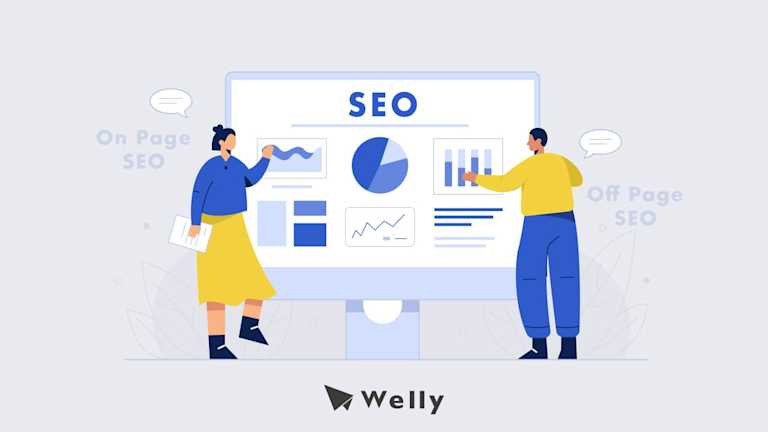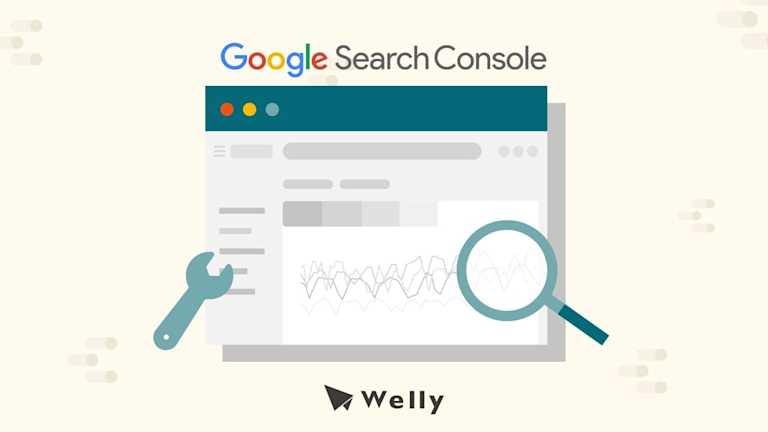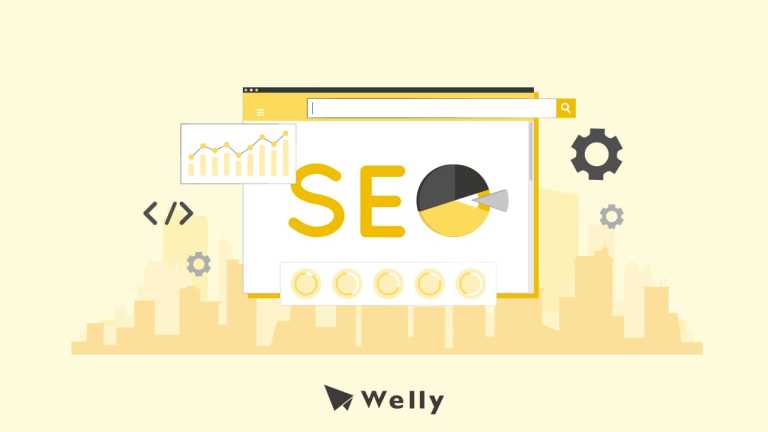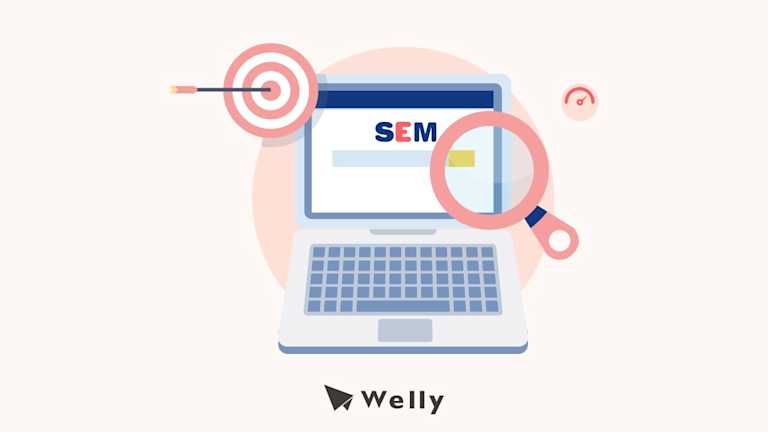Ahrefs SEO如何操作?Ahrefs教學:6大功能與實際應用分享!
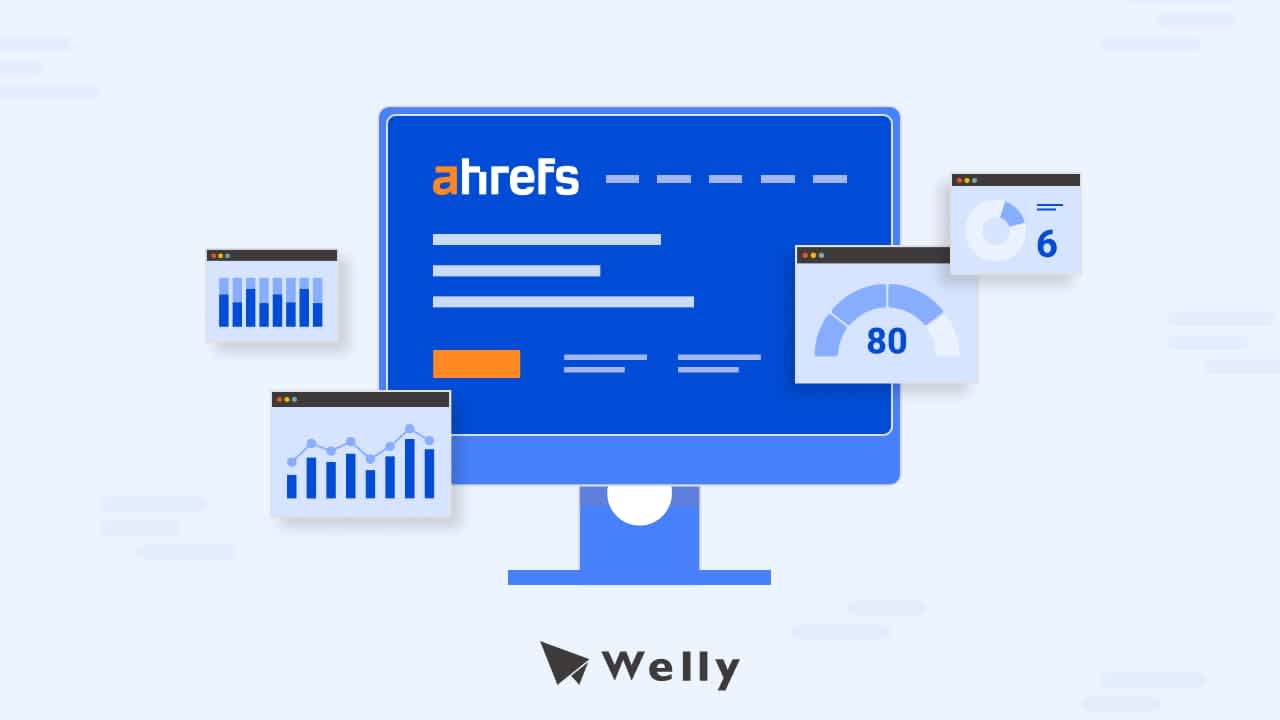

Welly SEO 編輯部
2023-12-06更新
# SEO優化
# SEO概念
Ahrefs是什麼?本文將詳細分享Ahrefs教學,包含常用的6大功能、Ahrefs費用和Ahrefs免費工具,包含Ahrefs SEO Toolbar,最後分析Ahrefs工具vs其他SEO工具的差異,如SEMrush等。
快速跳轉目錄
- Ahrefs是什麼?快速了解Ahrefs功能可以幫助你做到哪些事!
- Ahrefs優缺點:4優點&3缺點分享!
- Ahrefs教學|6大Ahrefs功能介面與擴充程式詳細介紹
- (一)Ahrefs Dashboard 專案儀表板
- (二)Ahrefs Site Explorer
- (三)Ahrefs Keyword Explorer
- (四)Ahrefs Site Audit
- (五)Ahrefs Rank Tracker
- (六)Ahrefs Content Explorer
- (七)Google Ahrefs擴充工具:Ahrefs SEO Toolbar
- (八)Ahrefs免費工具:Ahrefs Backlink Checker、Ahrefs Keywords Generator
- Ahrefs費用方案有哪些?Ahrefs Pricing4種付費方案詳細介紹
- Ahrefs vs SEMrush、Ubersuggest、Similarweb SEO工具比較
Ahrefs是什麼?快速了解Ahrefs功能可以幫助你做到哪些事!
對於SEO新手來說,除了要花大把時間在學習內容、技術層面的SEO知識,還要透過操作SEO工具來快速掌握網站數據,進而做到策略擬定與優化執行。
然而SEO工具百百種,像是Ahrefs、Ubersuggest、SEMrush、Similarweb等,都是常見的SEO營銷工具,想要快速找到適合自己使用的SEO工具,正是所有營銷人員所苦惱的。
因此如果你還沒操作過Ahrefs,本文將帶你快速認識Ahrefs功能,讓你無痛掌握Ahrefs使用技巧,快速上手Ahrefs!
✨想要先了解詳細SEO知識的人,推薦你閱讀以下文章:
(一)Ahrefs是什麼?1分鐘讓你了解Ahrefs的實用之處!
在了解Ahrefs之前,許多人會有這個疑問「到底Ahrefs怎麼唸呢?」
Ahrefs發音是「Ah.refs」,Ah的讀音類似把A和H連在一起快速唸,refs部分可參考referee讀音。
Ahrefs是一款專業、功能齊全的SEO工具,功能包含網站檢查、關鍵字、反向連結、競爭者分析等,應有盡有,因此是許多SEO營銷人員會推薦,且必學��的工具之一。
Ahrefs主要有6個SEO功能包含:(第3大段將詳細介紹各個功能)
- Dashboard:各個網站專案(Projects)基本數據的儀表板。
- Site Explorer:輸入網址進行網站分析、反向連結分析等。
- Keyword Explorer:輸入關鍵字進行分析、研究,找到內容靈感。
- Site Audit:以加入網站專案(Projects)的方式執行網站健康檢測。
- Rank Tracker:以加入網站專案(Projects)的方式進行關鍵字排名追蹤。
- Content Explorer:輸入關鍵字找到相關的網站數據與內容進行參考與比對。
- 其他工具:Web Explorer、Competitive Analysis等。
此外,也有人好奇「Ahrefs這麼完整、豐富的數據究竟是從何而來?可信嗎?」
主要是透過AhrefsBot爬蟲抓取數據,而在與Google搜尋引擎爬蟲不同的情況下,Ahrefs數據勢必會與Google官方數據有些許落差,但在眾多第三方SEO工具中,Ahrefs數據的準確度已是相當高,且具有可信度的。
最後,在正式進到Ahrefs教學之前,Welly SEO團隊將強調一個使用SEO工具的核心觀念:
使用任何SEO工具的目的是為了協助我們「發現問題」,但它沒有辦法幫助我們「解決問題」。
因此透過工具找到問題後,如何執行優化才是SEO營銷人員發揮長才的時候!以下將繼續介紹Ahrefs的優缺點和功能教學。
Ahrefs優缺點:4優點&3缺點分享!
光是說著SEO人都推薦使用Ahrefs工具,並沒有足夠的說服力,以下將列出Ahrefs優�點和缺點,幫助你客觀地判斷Ahrefs的優劣。

⭕️Ahrefs優點
- 系統整合性高:可以一次看到多種SEO數據,如DR(Domain Rating)、UR(URL Rating)等,快速掌握整個網站的排名與狀況。
- 資料庫完整:AhrefsBot爬蟲是Google爬蟲的1/3,每天可抓取超過數10億的網頁資料、上億個網站,因此資料庫足夠龐大。
- 中文支援度高:相較於多數的SEO工具,Ahrefs的中文支援度良好,非常適合香港繁體中文使用。
- 教學資源豐富:官方除了提供許多教學影片、文章和常見問題解答,網路上也有許多討論區可以參考學習。
❌Ahrefs缺點
- 數值僅參考用:如上述所言,AhrefsBot抓取到的數據,和Google官方的數據仍存有些許的數據落差,如關鍵字搜尋量等。
- 方案價格較高:Ahrefs僅有付費方案,且方案價格較高。
- 不提供免費試用:Ahrefs並沒有提供免費試用的服務。
值得注意的是,一些跟特定風波事件有關的關鍵字,在過去某段時間曾經擁有極高搜尋量,因此Ahrefs在計算關鍵字每月平均搜尋量時也將其納入考量,但這對於用戶現在正在安排的關鍵字可能已不適用,因此建議還是要利用Google關鍵字規劃工具交叉比對會較為準確。
Ahrefs教學|6大Ahrefs功能介面與擴充程式詳細介紹
以下將詳細介紹SEO營銷人員常用的Ahrefs 6大功能、Ahrefs擴充程式和免費工具。
(一)Ahrefs Dashboard 專案儀表板
Dashboard儀表板是成功進入Ahrefs後的首頁,在這邊你可以看到所有網站專案(Projects)的基本數據,包含:
- Health Score 網站健康分數
- Domain Rating 域名評分
- Referring domains 域名數量
- Backlinks 反向連結數量
- Organic traffic 自然流量
- Organic keywords 自然關鍵字數量
📌如何將網站加入專案(Projects)呢?
- STEP1:點擊左邊的「+Create」後,選擇Project。
- STEP2:如果有網站的Google Search Console權限,可以直接選擇「Import from GSC」;如果沒有則可以透過手動「Add manually」輸入你想定期追蹤的網站URL。
- STEP3:接著,驗證此網站的所有權,包含Google Search Console、DNS record、HTML file、HTML tag。
- STEP4:進行Ahrefs爬取網站專案的頻率、具體想抓取的資料等基本設定。
- STEP5:增加關鍵字追蹤和競爭對手分析列表,就大功告成了!
最後,只要回到Dashboard儀表板檢查看看自己的網站專案是否成功顯示即可。
如果想要新增Projects時,發現無法執行,建議確認一下自己的Ahrefs方案限制和帳號權限。
✨Ahrefs官方資料:How to add a project in your Dashboard

圖片來源:Ahrefs官網
(二)Ahrefs Site Explorer
Site Explorer是最常使用的Ahrefs功能之一,此功能主要進行網站分析,只要將想分析的網站URL貼上後送出,便可以跑出詳細的網站數據報告內容,包含:
1️⃣Overview 網站概覽
Site Explorer的網站概覽包含以下這些數據與圖表提供:
- Domain Rating(DR)域名評分
- URL Rating(UR Ahrefs)URL評分
- Backlinks 反向連結數量
- Ref. domains 域名數量
- Organic search - Keywords 自然關鍵字數量
- Organic search - Traffic 自然流量
- Paid search 付費流量
- 以上各項指標的成長趨勢線圖
- Traffic by location 流量來自各個國家的比例
透過這些數據資料,你可以快速了解網站流量的基礎數據、網站權重與成長趨勢,對於新建立的網站來說,你可以時刻關注自己近期做的優化、營銷曝光,是否有讓流量或網站權重增加;相反地如果是有穩定流量的網站,則是要注意近期是否有流量、DR/UR突然下跌的情形。

補充:如何判斷演算法更新對網站數據的影響?
透過Overview成長趨勢線圖下方寫著的「a」或「G」的小圓圈,你可以知道時間軸當下的演算法更動,再觀察對應的趨勢線是否有明顯下滑,進而判斷演算法更新對數據的影響。
- a:Ahrefs
- G:Google

2️⃣Backlink Profile 反向連結檔案
在Backlink Profile主要會顯示AhrefsBot抓取到各種網站的反向連結、網域、丟失的反向連結、錨文字等,是數據非常完整的反向連結工具。
對於SEO營銷人員來說,除了可以定期追蹤網站已有的反向連結有哪些,還可以利用Ahrefs找到曾經擁有但現在丟失的反向連結,並與外部網站進行確認與修正;同時Ahrefs也會貼心地附上反向連結網站的基本數據,像是:
- DR
- UR
- Domain Traffic
- Referring domains
- Linked domains
- Page Traffic
- Anchor and target URL(錨文字)
- First seen/Last seen/Lost(Ahrefs第一次、最後一次、找不到反向連結的時間點)
✨如果想了解詳細的反向連結知識,建議你閱讀此篇文章:Backlink反向連結是什麼?5大反向連結查詢工具推薦!

3️⃣Organic Search 自然流量
在Site Explorer你還可以看到網站的自然流量資訊,像是關鍵字、自然競爭者、網站前幾名的頁面等,透過此功能你可以快速確定執行SEO優化後的自然成效。

Organic Search裡面的「Top Pages�」功能可以在輸入特定競爭對手的網站後,看到哪些頁面為該競爭對手帶來最大的流量,並透過「Top Keyword」了解是哪個關鍵字為該頁面帶來最大的自然流量。
補充特別功能「Content Gap」,透過此功能你可以找到與競爭對手相比,自家網站沒有操作的關鍵字有哪些。
操作方式非常簡單,只要將想要比對的多個或單個競爭對手URL貼上後,點擊「Show keywords」,Ahrefs便會自動跑出一系列對方已操作但我們尚未操作的關鍵字數據,如搜尋量、競爭程度、CPC、競爭對手在此關鍵字的排名。
藉由實用的Content Gap內容差距功能你可以快速找到更多內容操作的機會,但在查看資料時,切記要選對國家,以避免分析到錯誤的關鍵字數據。

4️⃣Paid Search 付費流量
Ahrefs可以看到自然流量,勢必也可以追蹤到付費流量的數據,透過Paid Search功能你可以看到透過付費廣告進到網站的關鍵字和頁面數據。
✨延伸閱讀:Google廣告教學|Google Ads 6 大廣告類型詳細介紹
最後,如果想要輸出Site Explorer數據進行存檔與紀錄的話,Ahrefs支援下載以下2種檔案:
- CSV
5️⃣Pages 頁面
「Pages」中的「Best By Link」可以看到單一網站中的哪些頁面擁有最多反向連結,你可以透過調查競爭對手網站,找到自己也可以積極建立的反向連結機會。
「Top Content」則可以讓你看到網站中不同頁面的「Social Power」(SP),主要用於了解競爭對手特定頁面的社交媒體分享數。
Ahrefs�中的SP數據主要是收集Twitter和Pinterest 2個社交平台,如果你的業務著重於國外,這能成為你十分重要的參考數據。
(三)Ahrefs Keyword Explorer
使用Ahrefs的Keywords Explorer功能只要輸入關鍵字,並選擇指定的搜尋引擎和地區後,你便可以獲得有關關鍵字的一切數據,包含:
- Keyword Difficulty 關鍵字競爭程度
- Volume 平均月搜尋量
- Traffic Potential 排在搜尋引擎首頁第1名可以獲得的潛在流量
- Global volume 各地區每個月的平均搜尋量
- Keyword ideas 關鍵字建議
- Position history 搜尋結果頁面(SERP)排名變化的歷史紀錄
而在Keyword ideas關鍵字建議中,又分為以下4種不同的類別:
- Terms match:相關的長尾關鍵字。
- Questions:以問題呈現的長尾關鍵字。
- Also rank for:平均排名第一的頁面也出現在哪些關鍵字的排名。
- Also talk about:排名在前10或前100的頁面經常談論哪些關鍵字或主題。
營銷人員透過Ahrefs Keyword Explorer除了可以知道關鍵字的基本數據,還可以參考其他長尾關鍵字的建議,並透過SERP紀錄實際了解搜尋引擎首頁的競爭程度。

Ahrefs數據更新頻率為何?
Ahrefs更新數據的頻率不一,主要依照該關鍵字在Ahrefs的熱門程度,因此你可以透過Keywords Explorer最上方中間處的updated更新時間,確認目前的數據是Ahrefs何時抓取的;如果不是近日或當天的數據,則可以點選「Update」主動要求Ahrefs更新數據。
此外,在分析最下方的SERP Overview時,也要記得確認一下Ahrefs抓的SERP紀錄時間,以確保數據分析的正確性。

✨想要了解何謂「關鍵字」,歡迎你閱讀此篇文章:關鍵字排名全攻略:SEO關鍵字教學、關鍵字工具推薦
(四)Ahrefs Site Audit
Ahrefs Site Audit功能主要是用於網站健康檢測,只要有將你的網站加入專案(Projects),Ahrefs便會自動檢測網站,並找出需要進行修改的SEO網站問題,包含錯誤404頁面、孤立頁面或是Meta標籤設置等,有效幫助營銷人員快速找到網站技術層面可以優化的方向。
此外,Ahrefs也貼心將需要修改的項目利用顏色區分重要程度:
- 紅色三角形:表示急迫性與重要程度較高。
- 黃色圓形:表示急迫性與重要程度次要。

(五)Ahrefs Rank Tracker
Ahrefs Rank Tracker和Site Audit一樣是針對網站專案(Projects)進行排名數據的追蹤。
以Welly這種SEO公司來說,我們會定期追蹤的關鍵字勢�必會有「SEO、SEO公司」等,這時候如果設定好Rank Tracker,就不用每次都一個一個輸入關鍵字,可以一次掌握多組數據。
需注意的是,在設定關鍵字時,務必看好設定的國家是否正確,以免追蹤到錯誤的數據。

(六)Ahrefs Content Explorer
Content Explorer也是Ahrefs非常知名的功能之一,透過輸入想要查詢的主題,你就可以獲得AhrefsBot找到的所有相關網站,而搜尋方式主要分為4種:
- Everywhere:在Ahrefs資料庫中,所有包含主題的網站都會被列出。
- In title:表示輸入的主題只顯示包含在標題的網站。
- In content:表示輸入的主題只顯示包含在內容的網站。
- In URL:表示輸入的主題只顯示包含在網址的網站。
此外,Ahrefs除了羅列出網站之外,還會附上該網站的DR、UR、Referring domains、Page traffic等數據,方便營銷人員一次了解該網站狀況。
那透過Content Explorer對於營銷人員可以做到哪些SEO優化呢?
- 內容優化:透過篩選器挑選出DR高、有參考價值的網站,可以有效幫助營銷人員在優化內容時,找尋靈感。
- 反向連結開發:如果透過In content找到相對應的文章內容,可以和Blog或其他網站討論反向連結的合作。

(七)Google Ahrefs擴充工具:Ahrefs SEO Toolbar
Ahrefs身為SEO工具的全能代表,除了在數據功能上有持續精進,更推出了可以裝在Google和Firefox瀏覽器上的擴充工具「Ahrefs SEO Toolbar」。
如果你是SEO營銷人員一定有過這個困擾:「透過搜尋引擎查看網頁的真實排名時,總是要一個一個慢慢數搜尋結果頁面的排名」,但現在只要你有安裝Ahrefs SEO Toolbar,它就會自動幫你把排名數字附在搜尋結果頁面上的網頁前方,讓用戶可以快速知道自然排名。
此外,在最上方也會出現你搜尋關鍵字的其他長尾關鍵字建議列表(Keyword ideas),如果有在外掛程式中登入Ahrefs帳號,還可以看到DR等網站詳細數據,甚至直接將Keyword ideas以CSV檔案的方式輸出,十分方便!
- 下載Ahrefs SEO Toolbar入口:https://ahrefs.com/seo-toolbar

(八)Ahrefs免費工具:Ahrefs Backlink Checker、Ahrefs Keywords Generator
雖然Ahrefs本身不提供試用或是免費方案,但它還是有推出2個簡便且無需付費的反向連結與關鍵字工具:
- Ahrefs Backlink Checker:透過免費的Backlink Checker,用戶可以看到網站DR、反向連結數量、反向連結網域數量,也會列出部分的反向連結列表,但如果想要查看所有的反向連結就需要付費使用Ahrefs了。
- Ahrefs Keywords Generator:在Keywords Generator輸入關鍵字並選擇地區後,便可以獲得關鍵字建議列表,同時附上關鍵字競爭程度、平均月搜尋量和更新資料的時間,如果要看更詳細的資訊就需要付費使用Ahrefs了。

Ahrefs費用方案有哪些?Ahrefs Pricing4種付費方案詳細介紹
有Ahrefs免費版可以使用嗎?
答案如同上述提及的缺點一樣,Ahrefs是不提供免費使用與試用的!僅有提供年付可獲得2個月免費的優惠。
以下將以表格的方式詳細介紹4種Ahrefs付費方案(月費):
| Lite 個人 | Standard 基礎 | Advanced 進階 | Enterprise 企業 | |
|---|---|---|---|---|
| Ahrefs價格 | HK$775 | HK$1,590 | HK$3,125 | HK$7,820 |
| 搜尋上限/月 | 500 | 600 | 750 | 可訂製需求 |
| Projects | 5 | 20 | 50 | 100 |
| 歷史數據留存 | 7天 | 6個月 | 2年 | 無限制 |
| 數據導出數/月 | 50萬 | 1.5M | 4M | 10M |
| Rank Tracker 關鍵字追蹤數 | 750 | 2,000 | 5,000 | 10,000 |
| Rank Tracker 每日更新費用/月 | HK$775 | HK$1160 | HK$1550 | HK$1705 |
| Site Audit 數據爬取上限/月 | 100,000 | 500,000 | 1.5M | 5M |
| Site Audit 最大爬取頁數 | 25,000 | 50,000 | 250,000 | 5M |
| Keywords Explorer 儲存關鍵字列數 | 5 | 50 | 100 | 250 |
| API | - | - | - | 2M |
✨詳細資訊可參考Ahrefs官方網站:https://ahrefs.com/pricing
Ahrefs vs SEMrush、Ubersuggest、Similarweb SEO工具比較
(一)Ahrefs vs SEMrush
✨想要知道SEMrush如何操作,建議你參考此篇文章:SEMrush教學攻略!SEO工具推薦,4大功能現學現用!
| Ahrefs | SEMrush | |
|---|---|---|
| 創立時間 | 2010 | 2008 |
| 方案/月 | ||
| 關鍵字免費額度 | 年付才可享有免費使用2個月 | 10組/天 |
| 功能與報表開放程度 | 幾乎所有功能都需付費 | 80%功能與部分報表 |
| 網站技術檢查 | 完整 | 普通 |
| 關鍵字分析 | 普通 | 較佳 |
| 競爭網站流量分析 | 佳 | 佳 |
| 反向連結功能 | 佳 | 普通 |
(二)Ahrefs vs Ubersuggest
✨想要了解詳細的Ubersuggest的功能介紹,歡迎參考此��篇文章:Ubersuggest教學攻略|Ubersuggest優缺點、外掛安裝
| Ahrefs | Ubersuggest | |
|---|---|---|
| 創立時間 | 2010 | 2017 |
| 方案 | ||
| 關鍵字免費額度 | 年付才可享有免費使用2個月 | 3組/天 |
| 功能與報表開放程度 | 幾乎所有功能都需付費 | 部分功能、部分報表 |
| 網站技術檢查 | 完整 | 普通 |
| 關鍵字分析 | 普通 | 完整 |
| 競爭網站流量分析 | 佳 | 普通 |
| 反向連結功能 | 佳 | 普通 |
(三)Ahrefs vs Similarweb
✨想要知道Similarweb的功能有哪些,建議你參考此篇文章:Similarweb教學攻略:Similarweb 7大常用功能、優缺點介紹
| Ahrefs | Similarweb | |
|---|---|---|
| 創立時間 | 2010 | 2009 |
| 方案 | ||
| 關鍵字免費額度 | 年付才可享有免費使用2個月 | 免費試用 7 天 |
| 功能與報表開放程度 | 幾乎所有功能都需付費 | 部��分功能、部分報表 |
| 網站技術檢查 | 完整 | 普通 |
| 關鍵字分析 | 普通 | 普通 |
| 競爭網站流量分析 | 佳 | 佳 |
| 反向連結功能 | 佳 | 普通 |
Ahrefs作為強大的SEO工具,不僅提供了豐富的關鍵字分析、競爭對手研究等功能,還能協助優化網站內容,提升在搜尋引擎中的排名。無論你是網站管理者還是SEO營銷人員,Ahrefs都能幫助你掌握關鍵資訊。
以上就是Ahrefs的介紹,如果您想要了解更多SEO資訊,或者想要獲取免費的SEO網站檢測,都可以透過下方黃色按鈕與Welly團隊聯繫!